Sas: proc sgplot kullanılarak gruplar nasıl çizilir
SAS’ta PROC SGPLOT kullanarak grupları çizmek için aşağıdaki yöntemleri kullanabilirsiniz:
Yöntem 1: Her grubu ayrı grafiklere çizin
/*create multiple plots that show histogram of points for each team*/
proc sgplot data =my_data;
by team;
histogram points;
density points / type =kernel;
run ;
By ifadesi, SAS’a ekip sütunundaki her benzersiz değer için ayrı bir histogram oluşturmasını söyler.
Yöntem 2: Her grubu tek bir grafikte çizin
/*plot histogram of points for each team on one chart*/
proc sgplot data =my_data;
histogram points / group =team;
density points / type =kernel group =team;
run ;
Grup talimatı, SAS’a, aynı grafik üzerinde yer alan ekip sütunundaki her benzersiz değer için ayrı bir histogram görüntülemesini söyler.
Aşağıdaki örnekler, SAS’ta her yöntemin aşağıdaki veri kümesiyle nasıl kullanılacağını gösterir:
/*create dataset*/
data my_data;
input team $points;
datalines ;
At 29
At 23
At 20
At 21
At 33
At 35
At 31
B 21
B14
B15
B 11
B 12
B 10
B15
;
run ;
/*view dataset*/
proc print data =my_data;
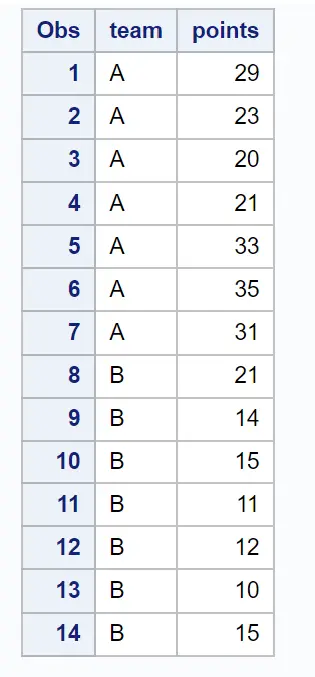
Örnek 1: Her grubu ayrı grafiklerde çizmek için PROC SGPLOT’u kullanın
Her takım için puan dağılımını gösteren bireysel histogramlar oluşturmak için PROC SGPLOT’taki by ifadesini kullanabiliriz:
/*create multiple plots that show histogram of points for each team*/
proc sgplot data =my_data;
by team;
histogram points;
density points / type =kernel;
run ;
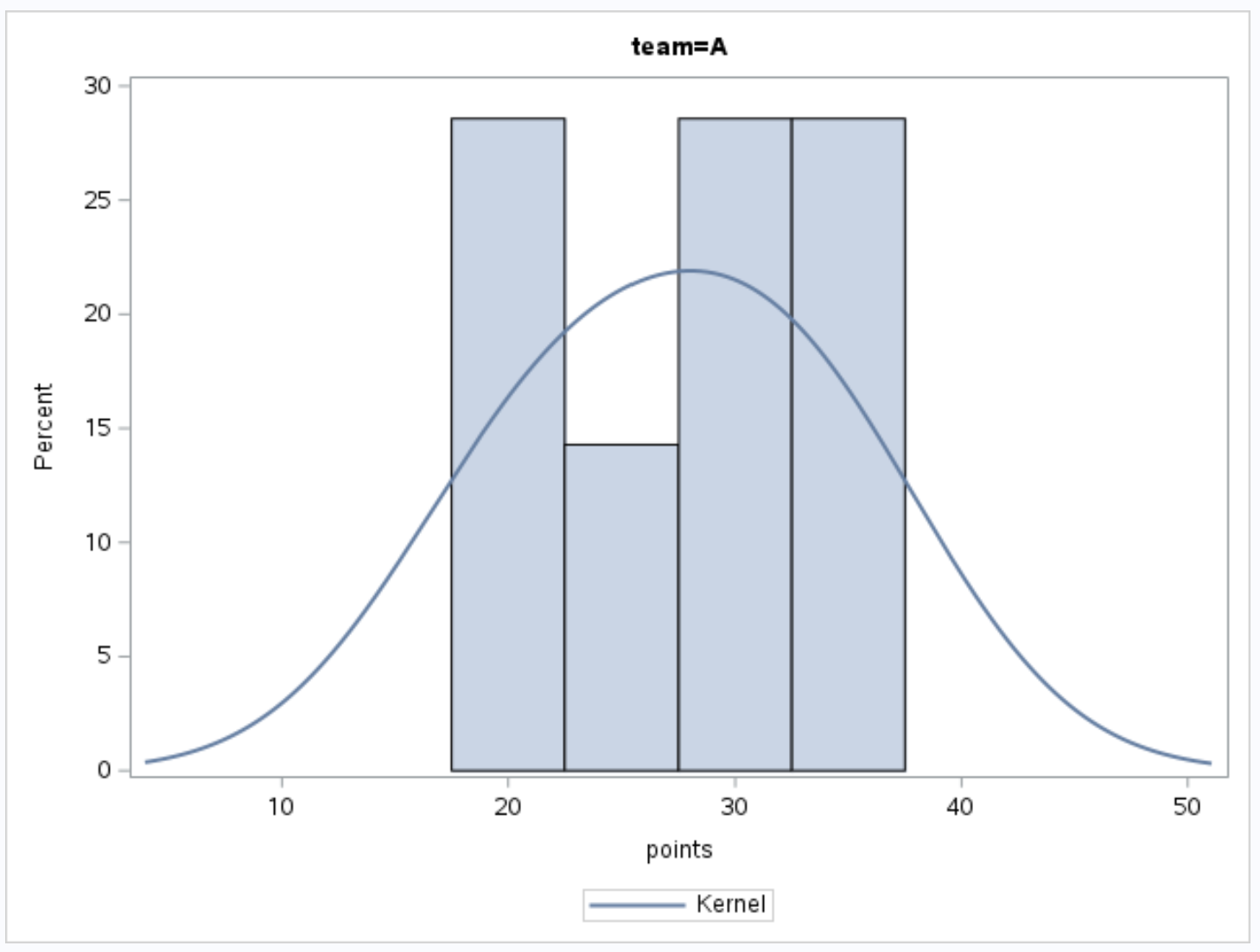
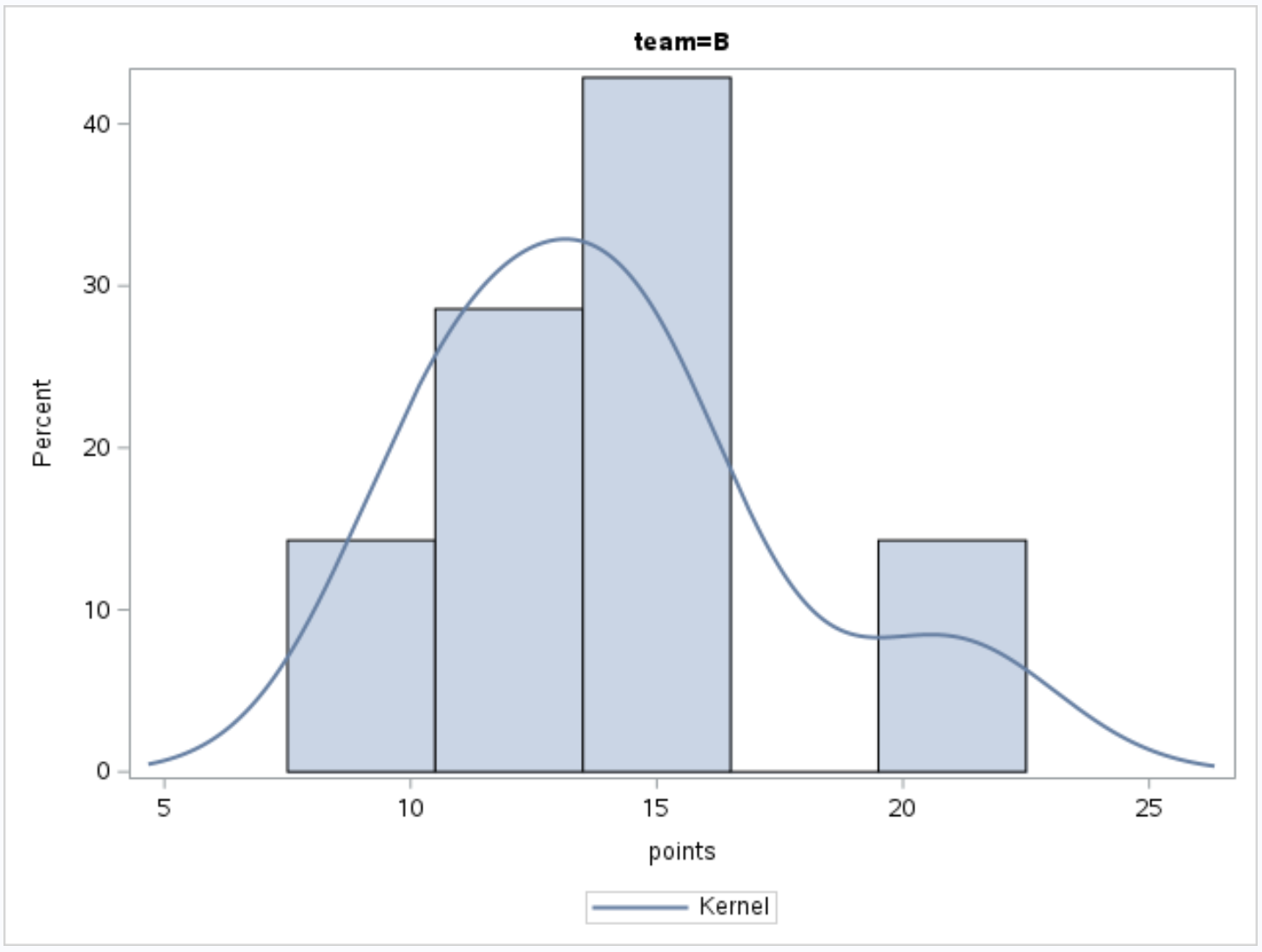
İlk histogram A takımının puan dağılımını, ikinci histogram ise B takımının puan dağılımını gösterir.
Not : Yoğunluk bildirimi isteğe bağlıdır ancak her histogram için bir yoğunluk eğrisi görüntüler; bu, dağılımın şeklini özetlemenin yararlı bir yolu olabilir.
Örnek 2: Her grubu bir grafikte çizmek için PROC SGPLOT’u kullanın
Her takım için puan dağılımının örtüşen histogramlarını içeren bir grafik oluşturmak için PROC SGPLOT’taki grup ifadesini kullanabiliriz:
/*plot histogram of points for each team on one chart*/
proc sgplot data =my_data;
histogram points / group = team transparency = 0.5 ;
density points / type =kernel group =team;
run ;
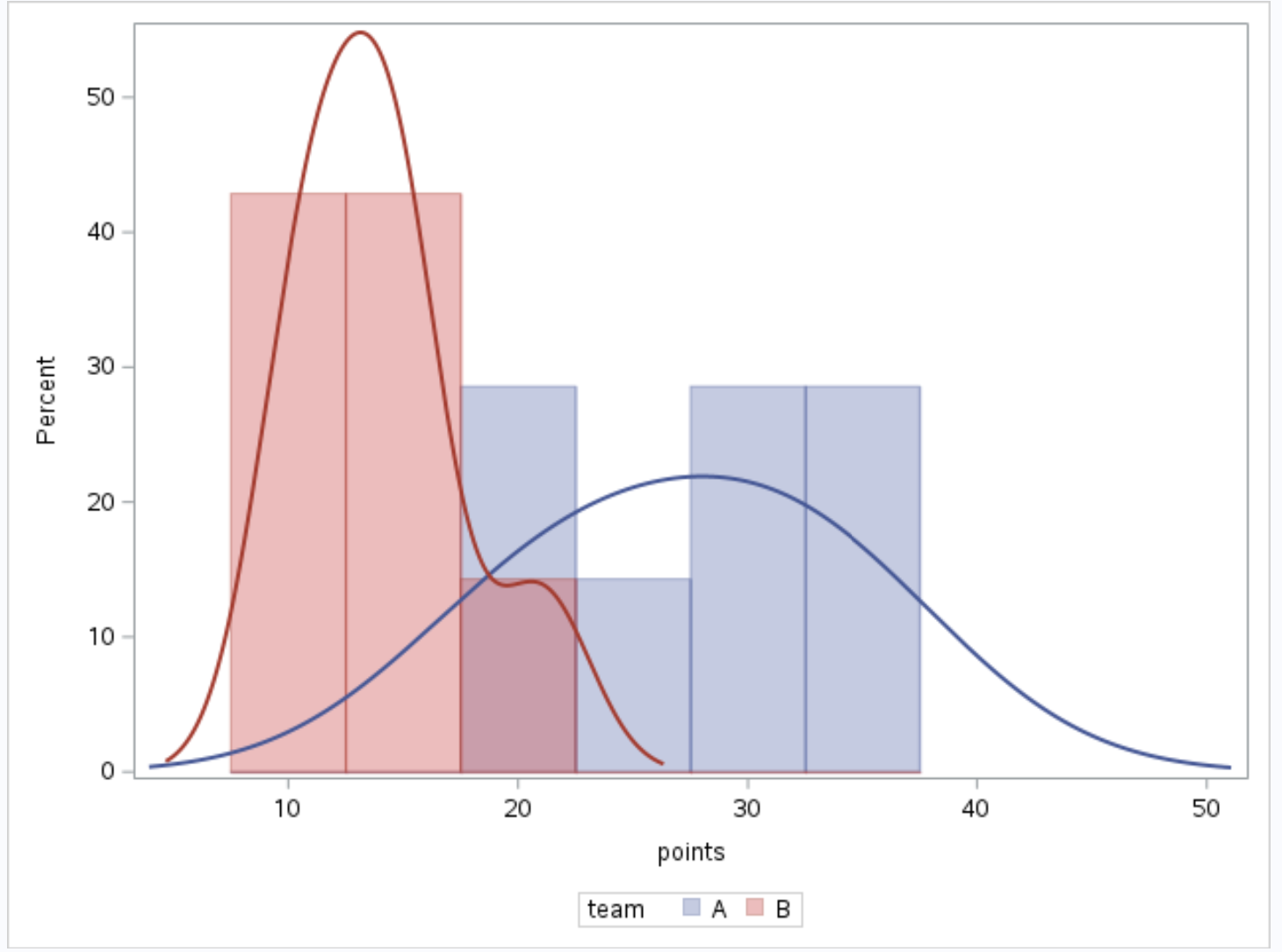
Mavi histogram A takımına ait puan değerlerinin dağılımını, kırmızı histogram ise B takımına ait puan değerlerinin dağılımını göstermektedir.
Bu yaklaşımı kullanmanın avantajı, her histogram aynı grafik üzerine yerleştirildiği için her takım için puan değerlerinin dağılımını hızlı bir şekilde karşılaştırabilmemizdir.
Not : Şeffaflık argümanı histogramları şeffaf hale getirir ve üst üste geldiklerinde okunmasını kolaylaştırır. Bu değeri ne kadar çok 1’e ayarlarsanız histogramlar o kadar şeffaf hale gelir.
Ek kaynaklar
Aşağıdaki eğitimlerde SAS’ta diğer grafiklerin nasıl oluşturulacağı açıklanmaktadır:
SAS’ta Çizgi Grafikleri Nasıl Oluşturulur
SAS’ta gruba göre kutu grafikleri nasıl oluşturulur?
SAS’ta regresyon çizgisine sahip bir dağılım grafiği nasıl oluşturulur?